Page 49 of 95

Bluetooth-musik49
Vælg den ønskede enhed fra listen,
og bekræft ved at trykke på dreje‐ knappen OK. En displaymeddelelse
bekræfter tilslutningen.
Frakobling af en lydenhed
For at afbryde en lydenhed fra Info‐
tainment-systemet skal man trykke
på knappen TEL (eller knappen
SETUP ) og vælge Bluetooth
connection (Bluetooth-tilslutning) .
Vælg den ønskede enhed fra enheds‐
listen, vælg derefter Disconnect the
device (frakobl enhed) ved at dreje og
trykke på drejeknappen OK. En dis‐
playmeddelelse bekræfter adbrydel‐
sen.
Slukning af lydenheden eller deakti‐
vering af Bluetooth-funktionen på ly‐
denheden frakobler også enheden fra Infotainment-systemet.
Annullering af tilknytningen af en
ekstra lydenhed til Infotainment-
systemet
Hvis listen over tilknyttede lydenhe‐
der er fuld, kan en ny enhed kun til‐
knyttes, hvis en eksisterende enhed
annulleres.For at annullere dvs. slette en lyden‐
hed fra systemhukommelsen skal
man trykke på knappen TEL og vælge
Slet enhed . Vælg den ønskede lyden‐
hed fra listen, og tryk på drejeknap‐
pen OK for at bekræfte sletning, når
der bedes om det.
Betjening via Infotainment-system
Når tilknytningen og forbindelsen er
etableret trådløst, starter lydafspilnin‐
gen automatisk.
Lydenheden kan så betjenes via In‐
fotainment-systemets funktionsknap‐
per, drejeknapper og displaymenuer.
Mængden af tilgængelige funktioner, som kan betjenes via Infotainment-
systemet, afhænger af lydafspillerens
type.
Betjeningen af lydenheden er, når
den tilsluttes trådløst, identisk med
betjeningen af cd-afspilleren 3 38.CD30 BT - Afspilning af musik
via Bluetooth
Bluetooth-forbindelse
Der skal etableres en forbindelse
mellem lydenheden og Infotainment-
systemet via Bluetooth, dvs. enheden
skal tilknyttes bilen inden brug.
■ Der kan højst tilknyttes og lagres 5 lydenheder på udstyrslisten, men
kun én kan være tilsluttet ad gan‐
gen.
■ Hvis enheden har både lydafspiller og telefonfunktioner, bliver begge
funktioner tilknyttet. Tilknytning af
en mobiltelefon 3 76.
■ Telefonfunktionerne forbliver ak‐ tive, mens lydafspilleren er i brug,
og lydafspilningen indstilles under
brug af telefonen.
Tilknytning af en ekstra lydenhed til
Infotainment-systemet
For at tilknytte lydudstyret skal man
trykke på knappen 0 og vælge
Bluetooth connection (Bluetooth- tilslutning) . Vælg en tom åbning ved
Page 50 of 95
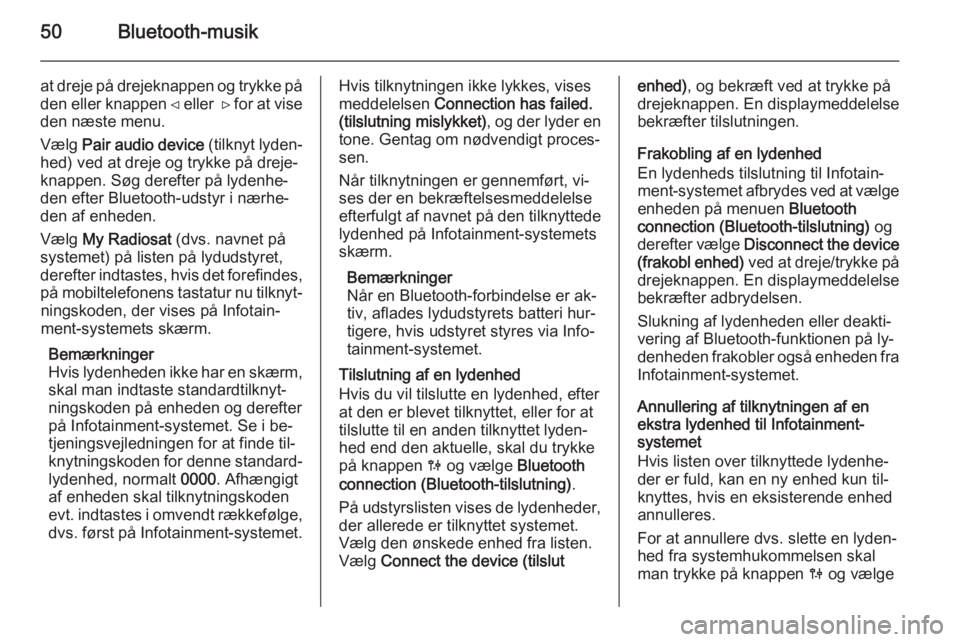
50Bluetooth-musik
at dreje på drejeknappen og trykke på
den eller knappen ⊲ eller ⊳ for at vise
den næste menu.
Vælg Pair audio device (tilknyt lyden‐
hed) ved at dreje og trykke på dreje‐
knappen. Søg derefter på lydenhe‐
den efter Bluetooth-udstyr i nærhe‐
den af enheden.
Vælg My Radiosat (dvs. navnet på
systemet) på listen på lydudstyret,
derefter indtastes, hvis det forefindes, på mobiltelefonens tastatur nu tilknyt‐ ningskoden, der vises på Infotain‐
ment-systemets skærm.
Bemærkninger
Hvis lydenheden ikke har en skærm, skal man indtaste standardtilknyt‐
ningskoden på enheden og derefter
på Infotainment-systemet. Se i be‐
tjeningsvejledningen for at finde til‐
knytningskoden for denne standard‐
lydenhed, normalt 0000. Afhængigt
af enheden skal tilknytningskoden evt. indtastes i omvendt rækkefølge,
dvs. først på Infotainment-systemet.Hvis tilknytningen ikke lykkes, vises
meddelelsen Connection has failed.
(tilslutning mislykket) , og der lyder en
tone. Gentag om nødvendigt proces‐
sen.
Når tilknytningen er gennemført, vi‐ ses der en bekræftelsesmeddelelse
efterfulgt af navnet på den tilknyttede lydenhed på Infotainment-systemets
skærm.
Bemærkninger
Når en Bluetooth-forbindelse er ak‐
tiv, aflades lydudstyrets batteri hur‐
tigere, hvis udstyret styres via Info‐
tainment-systemet.
Tilslutning af en lydenhed
Hvis du vil tilslutte en lydenhed, efter at den er blevet tilknyttet, eller for at
tilslutte til en anden tilknyttet lyden‐
hed end den aktuelle, skal du trykke
på knappen 0 og vælge Bluetooth
connection (Bluetooth-tilslutning) .
På udstyrslisten vises de lydenheder, der allerede er tilknyttet systemet.
Vælg den ønskede enhed fra listen.
Vælg Connect the device (tilslutenhed) , og bekræft ved at trykke på
drejeknappen. En displaymeddelelse
bekræfter tilslutningen.
Frakobling af en lydenhed
En lydenheds tilslutning til Infotain‐
ment-systemet afbrydes ved at vælge
enheden på menuen Bluetooth
connection (Bluetooth-tilslutning) og
derefter vælge Disconnect the device
(frakobl enhed) ved at dreje/trykke på
drejeknappen. En displaymeddelelse
bekræfter adbrydelsen.
Slukning af lydenheden eller deakti‐
vering af Bluetooth-funktionen på ly‐
denheden frakobler også enheden fra Infotainment-systemet.
Annullering af tilknytningen af en
ekstra lydenhed til Infotainment-
systemet
Hvis listen over tilknyttede lydenhe‐ der er fuld, kan en ny enhed kun til‐
knyttes, hvis en eksisterende enhed
annulleres.
For at annullere dvs. slette en lyden‐
hed fra systemhukommelsen skal
man trykke på knappen 0 og vælge
Page 51 of 95
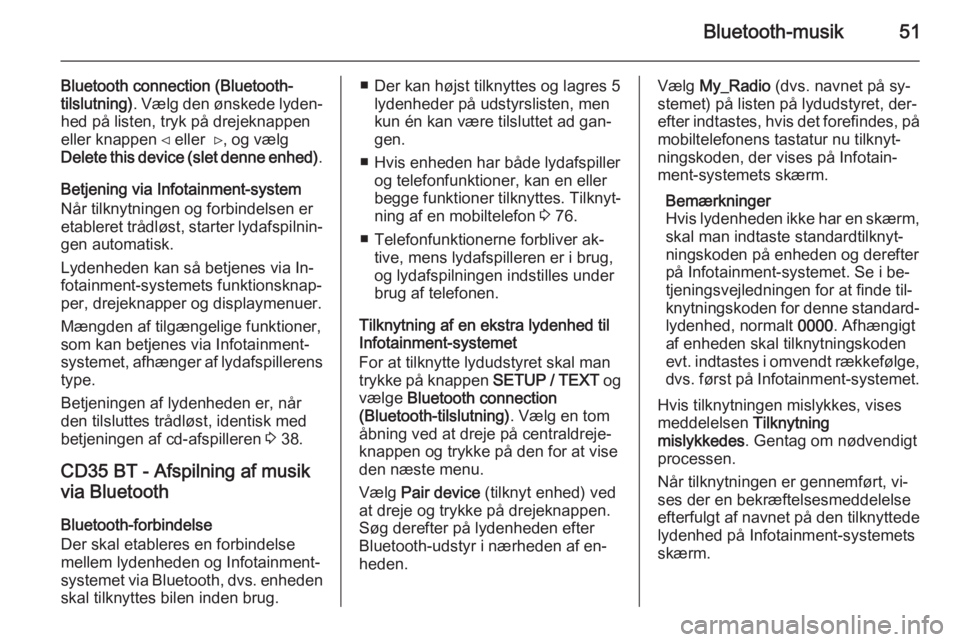
Bluetooth-musik51
Bluetooth connection (Bluetooth-
tilslutning) . Vælg den ønskede lyden‐
hed på listen, tryk på drejeknappen
eller knappen ⊲ eller ⊳, og vælg
Delete this device (slet denne enhed) .
Betjening via Infotainment-system
Når tilknytningen og forbindelsen er
etableret trådløst, starter lydafspilnin‐ gen automatisk.
Lydenheden kan så betjenes via In‐
fotainment-systemets funktionsknap‐
per, drejeknapper og displaymenuer.
Mængden af tilgængelige funktioner,
som kan betjenes via Infotainment-
systemet, afhænger af lydafspillerens
type.
Betjeningen af lydenheden er, når
den tilsluttes trådløst, identisk med
betjeningen af cd-afspilleren 3 38.
CD35 BT - Afspilning af musik
via Bluetooth
Bluetooth-forbindelse
Der skal etableres en forbindelse
mellem lydenheden og Infotainment-
systemet via Bluetooth, dvs. enheden
skal tilknyttes bilen inden brug.■ Der kan højst tilknyttes og lagres 5 lydenheder på udstyrslisten, men
kun én kan være tilsluttet ad gan‐ gen.
■ Hvis enheden har både lydafspiller og telefonfunktioner, kan en eller
begge funktioner tilknyttes. Tilknyt‐
ning af en mobiltelefon 3 76.
■ Telefonfunktionerne forbliver ak‐ tive, mens lydafspilleren er i brug,
og lydafspilningen indstilles under
brug af telefonen.
Tilknytning af en ekstra lydenhed til
Infotainment-systemet
For at tilknytte lydudstyret skal man
trykke på knappen SETUP / TEXT og
vælge Bluetooth connection
(Bluetooth-tilslutning) . Vælg en tom
åbning ved at dreje på centraldreje‐
knappen og trykke på den for at vise
den næste menu.
Vælg Pair device (tilknyt enhed) ved
at dreje og trykke på drejeknappen. Søg derefter på lydenheden efter
Bluetooth-udstyr i nærheden af en‐
heden.Vælg My_Radio (dvs. navnet på sy‐
stemet) på listen på lydudstyret, der‐
efter indtastes, hvis det forefindes, på mobiltelefonens tastatur nu tilknyt‐
ningskoden, der vises på Infotain‐
ment-systemets skærm.
Bemærkninger
Hvis lydenheden ikke har en skærm, skal man indtaste standardtilknyt‐
ningskoden på enheden og derefter
på Infotainment-systemet. Se i be‐
tjeningsvejledningen for at finde til‐
knytningskoden for denne standard‐
lydenhed, normalt 0000. Afhængigt
af enheden skal tilknytningskoden evt. indtastes i omvendt rækkefølge, dvs. først på Infotainment-systemet.
Hvis tilknytningen mislykkes, vises
meddelelsen Tilknytning
mislykkedes . Gentag om nødvendigt
processen.
Når tilknytningen er gennemført, vi‐ ses der en bekræftelsesmeddelelse
efterfulgt af navnet på den tilknyttede lydenhed på Infotainment-systemets
skærm.
Page 52 of 95
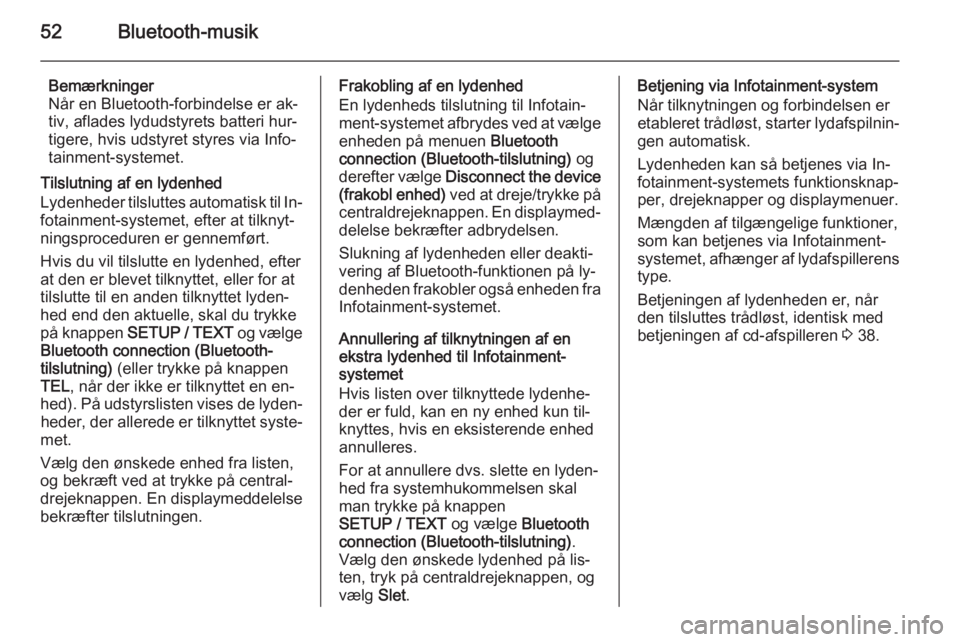
52Bluetooth-musik
Bemærkninger
Når en Bluetooth-forbindelse er ak‐
tiv, aflades lydudstyrets batteri hur‐
tigere, hvis udstyret styres via Info‐
tainment-systemet.
Tilslutning af en lydenhed
Lydenheder tilsluttes automatisk til In‐
fotainment-systemet, efter at tilknyt‐
ningsproceduren er gennemført.
Hvis du vil tilslutte en lydenhed, efter
at den er blevet tilknyttet, eller for at
tilslutte til en anden tilknyttet lyden‐
hed end den aktuelle, skal du trykke
på knappen SETUP / TEXT og vælge
Bluetooth connection (Bluetooth-
tilslutning) (eller trykke på knappen
TEL , når der ikke er tilknyttet en en‐
hed). På udstyrslisten vises de lyden‐ heder, der allerede er tilknyttet syste‐
met.
Vælg den ønskede enhed fra listen,
og bekræft ved at trykke på central‐
drejeknappen. En displaymeddelelse
bekræfter tilslutningen.Frakobling af en lydenhed
En lydenheds tilslutning til Infotain‐
ment-systemet afbrydes ved at vælge enheden på menuen Bluetooth
connection (Bluetooth-tilslutning) og
derefter vælge Disconnect the device
(frakobl enhed) ved at dreje/trykke på
centraldrejeknappen. En displaymed‐ delelse bekræfter adbrydelsen.
Slukning af lydenheden eller deakti‐
vering af Bluetooth-funktionen på ly‐
denheden frakobler også enheden fra Infotainment-systemet.
Annullering af tilknytningen af en
ekstra lydenhed til Infotainment-
systemet
Hvis listen over tilknyttede lydenhe‐ der er fuld, kan en ny enhed kun til‐
knyttes, hvis en eksisterende enhed
annulleres.
For at annullere dvs. slette en lyden‐
hed fra systemhukommelsen skal
man trykke på knappen
SETUP / TEXT og vælge Bluetooth
connection (Bluetooth-tilslutning) .
Vælg den ønskede lydenhed på lis‐
ten, tryk på centraldrejeknappen, og
vælg Slet.Betjening via Infotainment-system
Når tilknytningen og forbindelsen er
etableret trådløst, starter lydafspilnin‐
gen automatisk.
Lydenheden kan så betjenes via In‐
fotainment-systemets funktionsknap‐
per, drejeknapper og displaymenuer.
Mængden af tilgængelige funktioner,
som kan betjenes via Infotainment-
systemet, afhænger af lydafspillerens type.
Betjeningen af lydenheden er, når
den tilsluttes trådløst, identisk med
betjeningen af cd-afspilleren 3 38.
Page 53 of 95
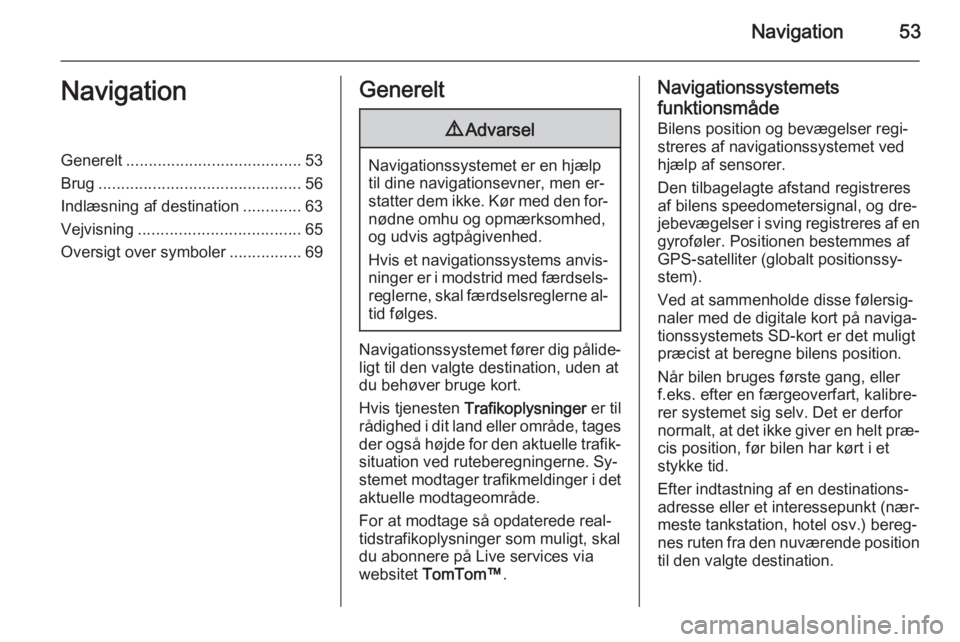
Navigation53NavigationGenerelt....................................... 53
Brug ............................................. 56
Indlæsning af destination .............63
Vejvisning .................................... 65
Oversigt over symboler ................69Generelt9Advarsel
Navigationssystemet er en hjælp
til dine navigationsevner, men er‐
statter dem ikke. Kør med den for‐ nødne omhu og opmærksomhed,
og udvis agtpågivenhed.
Hvis et navigationssystems anvis‐ ninger er i modstrid med færdsels‐
reglerne, skal færdselsreglerne al‐
tid følges.
Navigationssystemet fører dig pålide‐ ligt til den valgte destination, uden at
du behøver bruge kort.
Hvis tjenesten Trafikoplysninger er til
rådighed i dit land eller område, tages
der også højde for den aktuelle trafik‐ situation ved ruteberegningerne. Sy‐
stemet modtager trafikmeldinger i det
aktuelle modtageområde.
For at modtage så opdaterede real‐
tidstrafikoplysninger som muligt, skal
du abonnere på Live services via
websitet TomTom™ .
Navigationssystemets
funktionsmåde
Bilens position og bevægelser regi‐
streres af navigationssystemet ved
hjælp af sensorer.
Den tilbagelagte afstand registreres af bilens speedometersignal, og dre‐
jebevægelser i sving registreres af en gyroføler. Positionen bestemmes af
GPS-satelliter (globalt positionssy‐
stem).
Ved at sammenholde disse følersig‐
naler med de digitale kort på naviga‐
tionssystemets SD-kort er det muligt
præcist at beregne bilens position.
Når bilen bruges første gang, eller
f.eks. efter en færgeoverfart, kalibre‐
rer systemet sig selv. Det er derfor
normalt, at det ikke giver en helt præ‐
cis position, før bilen har kørt i et
stykke tid.
Efter indtastning af en destinations‐
adresse eller et interessepunkt (nær‐
meste tankstation, hotel osv.) bereg‐
nes ruten fra den nuværende position
til den valgte destination.
Page 54 of 95
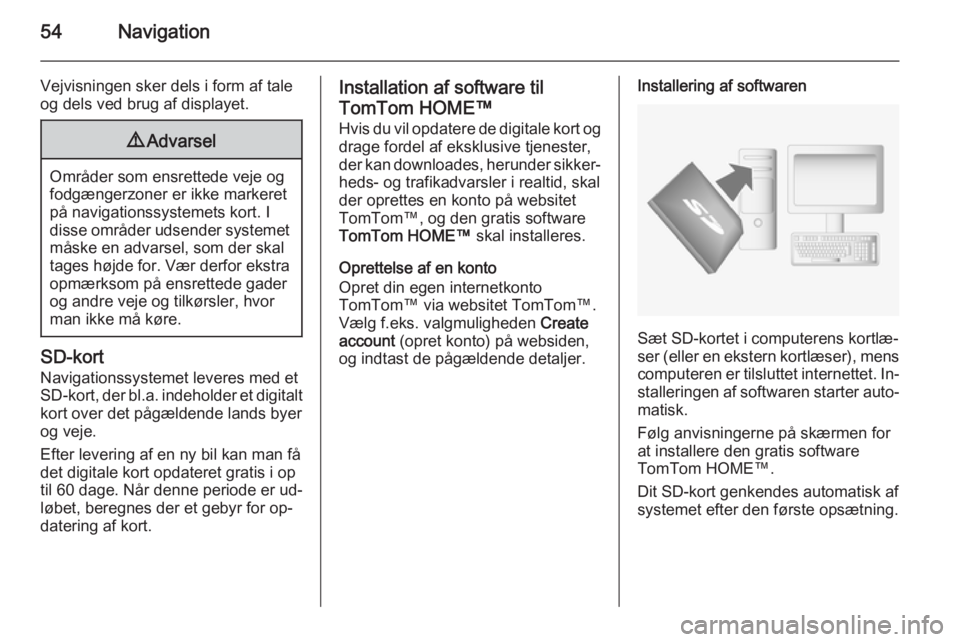
54Navigation
Vejvisningen sker dels i form af tale
og dels ved brug af displayet.9 Advarsel
Områder som ensrettede veje og
fodgængerzoner er ikke markeret
på navigationssystemets kort. I
disse områder udsender systemet måske en advarsel, som der skal
tages højde for. Vær derfor ekstra
opmærksom på ensrettede gader
og andre veje og tilkørsler, hvor
man ikke må køre.
SD-kort
Navigationssystemet leveres med et
SD-kort, der bl.a. indeholder et digitalt kort over det pågældende lands byer
og veje.
Efter levering af en ny bil kan man få det digitale kort opdateret gratis i op
til 60 dage. Når denne periode er ud‐
løbet, beregnes der et gebyr for op‐
datering af kort.
Installation af software til
TomTom HOME™ Hvis du vil opdatere de digitale kort og
drage fordel af eksklusive tjenester, der kan downloades, herunder sikker‐ heds- og trafikadvarsler i realtid, skal
der oprettes en konto på websitet
TomTom™, og den gratis software
TomTom HOME™ skal installeres.
Oprettelse af en konto
Opret din egen internetkonto
TomTom™ via websitet TomTom™.
Vælg f.eks. valgmuligheden Create
account (opret konto) på websiden,
og indtast de pågældende detaljer.Installering af softwaren
Sæt SD-kortet i computerens kortlæ‐
ser (eller en ekstern kortlæser), mens
computeren er tilsluttet internettet. In‐ stalleringen af softwaren starter auto‐
matisk.
Følg anvisningerne på skærmen for
at installere den gratis software
TomTom HOME™.
Dit SD-kort genkendes automatisk af
systemet efter den første opsætning.
Page 55 of 95
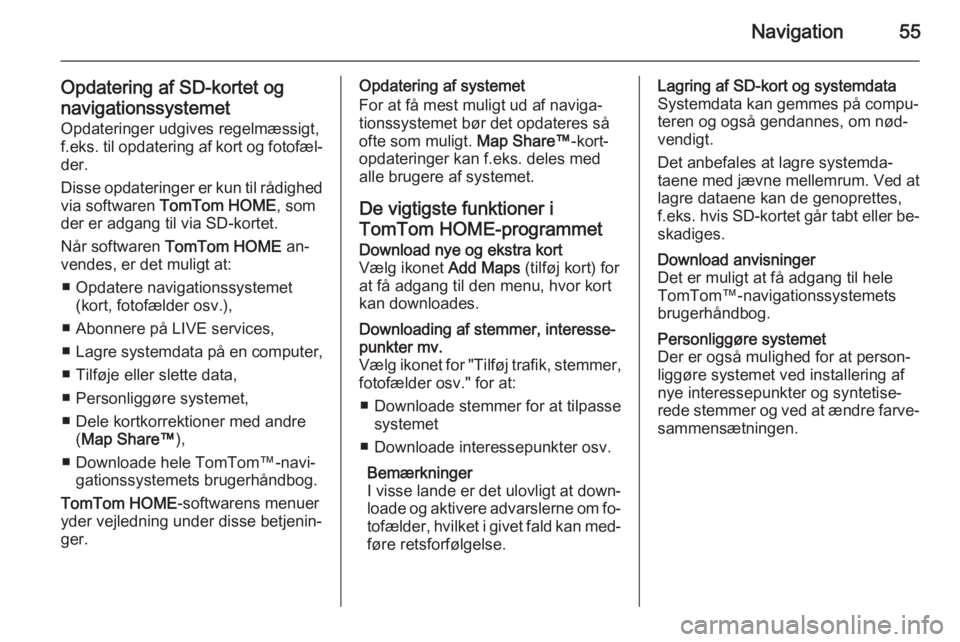
Navigation55
Opdatering af SD-kortet og
navigationssystemet Opdateringer udgives regelmæssigt,
f.eks. til opdatering af kort og fotofæl‐
der.
Disse opdateringer er kun til rådighed via softwaren TomTom HOME , som
der er adgang til via SD-kortet.
Når softwaren TomTom HOME an‐
vendes, er det muligt at:
■ Opdatere navigationssystemet (kort, fotofælder osv.),
■ Abonnere på LIVE services,
■ Lagre systemdata på en computer,
■ Tilføje eller slette data,
■ Personliggøre systemet,
■ Dele kortkorrektioner med andre (Map Share™ ),
■ Downloade hele TomTom™-navi‐ gationssystemets brugerhåndbog.
TomTom HOME -softwarens menuer
yder vejledning under disse betjenin‐
ger.Opdatering af systemet
For at få mest muligt ud af naviga‐ tionssystemet bør det opdateres så
ofte som muligt. Map Share™-kort‐
opdateringer kan f.eks. deles med
alle brugere af systemet.
De vigtigste funktioner i TomTom HOME-programmetDownload nye og ekstra kort
Vælg ikonet Add Maps (tilføj kort) for
at få adgang til den menu, hvor kort kan downloades.Downloading af stemmer, interesse‐
punkter mv.
Vælg ikonet for "Tilføj trafik, stemmer, fotofælder osv." for at:
■ Downloade stemmer for at tilpasse systemet
■ Downloade interessepunkter osv.
Bemærkninger
I visse lande er det ulovligt at down‐ loade og aktivere advarslerne om fo‐
tofælder, hvilket i givet fald kan med‐
føre retsforfølgelse.Lagring af SD-kort og systemdata
Systemdata kan gemmes på compu‐
teren og også gendannes, om nød‐
vendigt.
Det anbefales at lagre systemda‐ taene med jævne mellemrum. Ved at lagre dataene kan de genoprettes,
f.eks. hvis SD-kortet går tabt eller be‐
skadiges.Download anvisninger
Det er muligt at få adgang til hele
TomTom™-navigationssystemets
brugerhåndbog.Personliggøre systemet
Der er også mulighed for at person‐
liggøre systemet ved installering af
nye interessepunkter og syntetise‐
rede stemmer og ved at ændre farve‐
sammensætningen.
Page 56 of 95
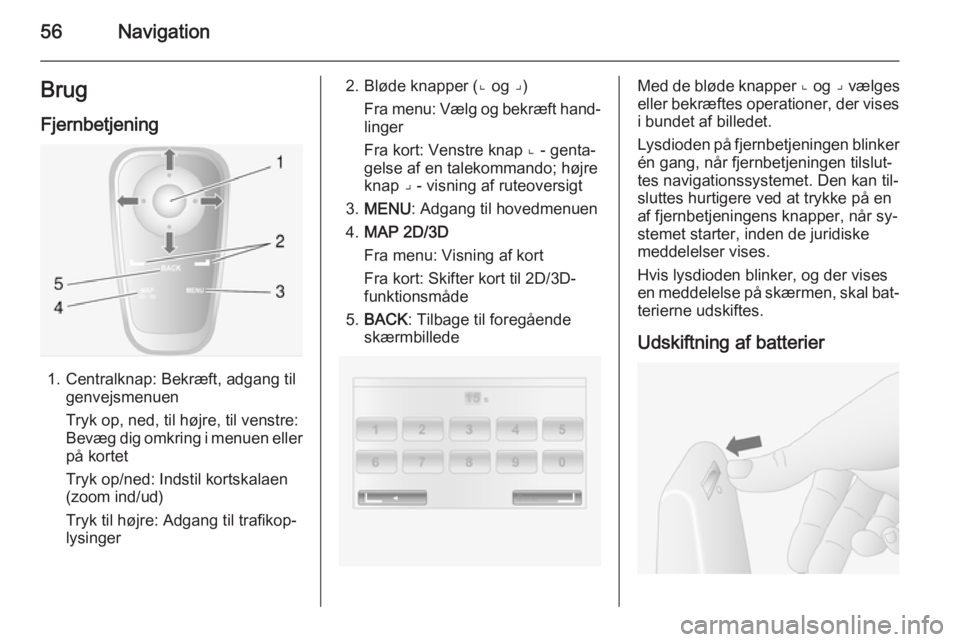
56NavigationBrugFjernbetjening
1. Centralknap: Bekræft, adgang til genvejsmenuen
Tryk op, ned, til højre, til venstre:
Bevæg dig omkring i menuen eller
på kortet
Tryk op/ned: Indstil kortskalaen
(zoom ind/ud)
Tryk til højre: Adgang til trafikop‐
lysinger
2. Bløde knapper (⌞ og ⌟)
Fra menu: Vælg og bekræft hand‐linger
Fra kort: Venstre knap ⌞ - genta‐
gelse af en talekommando; højre
knap ⌟ - visning af ruteoversigt
3. MENU : Adgang til hovedmenuen
4. MAP 2D/3D
Fra menu: Visning af kort
Fra kort: Skifter kort til 2D/3D-
funktionsmåde
5. BACK : Tilbage til foregående
skærmbilledeMed de bløde knapper ⌞ og ⌟ vælges
eller bekræftes operationer, der vises i bundet af billedet.
Lysdioden på fjernbetjeningen blinker én gang, når fjernbetjeningen tilslut‐
tes navigationssystemet. Den kan til‐
sluttes hurtigere ved at trykke på en
af fjernbetjeningens knapper, når sy‐
stemet starter, inden de juridiske
meddelelser vises.
Hvis lysdioden blinker, og der vises en meddelelse på skærmen, skal bat‐ terierne udskiftes.
Udskiftning af batterier